
Pour les lecteurs de livres électroniques, il est très important de pouvoir consulter leurs livres numériques préférés n'importe où et à tout moment. Il ne fait aucun doute que l'iPad 2 est une autre plate-forme pour apprécier les livres électroniques. La gestion des fichiers ePub / PDF sur l'iPad 2 est donc très importante. En ce qui concerne cette question, nous fournissons un logiciel professionnel ePub pour les utilisateurs d'iPad 2 - iPad 2 Manager for ePub.
De quoi as-tu besoin?
Logiciels: iPad 2 Manager pour ePub
OS supportés: Windows 8, Windows 7, Windows XP (SP2 ou version ultérieure), Windows Vista
Configuration matérielle requise: 800MHz Intel ou AMD CPU, ou supérieur; 512MB RAM ou plus
Téléchargement gratuit
Téléchargement gratuit
Partie 1 Importer ePub sur iPad 2
Partie 2 Transférer l'iPad 2 ePub vers un PC
Préparation : Téléchargez iPad 2 Manager pour ePub et installez-le, puis connectez votre iPad 2 à un ordinateur et votre appareil sera reconnu, comme son type, sa capacité, sa version et son numéro de série. De plus, il montrera les valeurs de capacité spécifiques des différents fichiers qui ont pris et l’espace disponible.
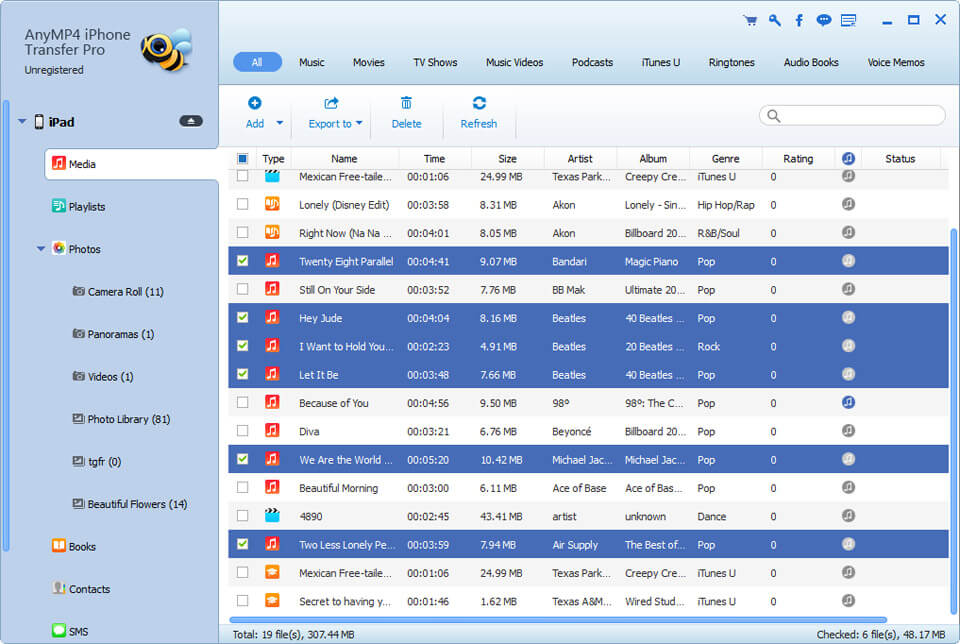
Partie 1 Importer ePub / PDF sur iPad 2
Cliquez sur le bouton "Importer fichier (s)" pour choisir vos fichiers ePub / PDF préférés à partir de l'ordinateur local et les transférer sur l'iPad 2. Vous pouvez également supprimer les fichiers sélectionnés de la liste.
Partie 2 Transférer un iPad 2 ePub / PDF vers un PC
Étape 1: Sélectionnez les fichiers ePub / PDF dans la liste d’affichage de votre iPad 2.
Étape 2: Choisissez la case à cocher du fichier que vous voulez exporter pour la sauvegarde.
Étape 3: Cliquez sur "Transférer le (s) fichier (s) d'un périphérique à l'autre", "Exporter le (s) fichier (s) sur un PC" ou "Exporter le (s) fichier (s) sur le bouton iTunes en bas" pour transférer votre iPad ePub / PDF sur un autre périphérique. ou iTunes comme bon vous semble.